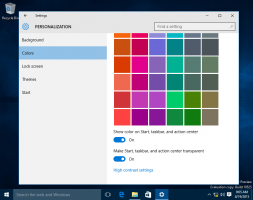قم بإزالة صورة حساب المستخدم من شاشة تسجيل الدخول في نظام التشغيل Windows 10
كيفية إزالة صورة حساب المستخدم من شاشة تسجيل الدخول في نظام التشغيل Windows 10
بشكل افتراضي ، يقوم Windows 10 بتعيين صورة رمزية للمستخدم لكل حساب مستخدم بخلفية رمادية ويمثل المستخدم منحنيات بيضاء. يمكنك التخلص من هذه الصورة والحصول على اسم المستخدم الخاص بك فقط على شاشة تسجيل الدخول في Windows 10.
الإعلانات
ستكون صورة المستخدم مرئية في كل مرة تقوم فيها بتسجيل الدخول باستخدام حساب Windows 10 الخاص بك. كما أنه مرئي في قائمة "ابدأ" كصورة مصغرة مستديرة صغيرة.


بدلاً من الصورة الافتراضية ، يمكنك استخدام ورق الحائط المفضل لديك أو صورتك الحقيقية. إذا كان حسابك عبارة عن حساب Microsoft ، فسيتم تحميل الصورة التي قمت بتعيينها على خوادم Microsoft واستخدامها في جميع خدماتها السحابية مثل OneDriveو Office 365 وما إلى ذلك. بشكل افتراضي ، ستتم مزامنته عبر جميع أجهزتك.
لقد غطينا بالفعل كيفية قم بتغيير صورة حساب المستخدم في Windows 10 وكيفية استعادتها الصورة الافتراضية لحساب المستخدم الخاص بك.
ومع ذلك ، لا يمكن إزالة صورة صورة المستخدم باستخدام الخيارات المضمنة في نظام التشغيل. إذا قمت بتعيين صورة شفافة يدويًا كصورة شخصية للمستخدم ، فسيظل Windows 10 يعرض لون الخلفية.
لحل هذه المشكلة ، يمكنك تعيين صورة شفافة كصورة شخصية للمستخدم دون تضمين الإعدادات باستخدام مستكشف الملفات.

لقد استخدمنا بالفعل نفس الحيلة ل استبدل صورة حساب المستخدم الافتراضية في نظام التشغيل Windows 10.
لإزالة صورة حساب المستخدم من شاشة تسجيل الدخول في نظام التشغيل Windows 10 ،
- قم بتنزيل هذه الصورة الرمزية الشفافة للمستخدم: قم بتنزيل الصورة.
- احفظ ملف ZIP على سطح المكتب.
- رفع الحظر ملف ZIP الذي تم تنزيله.
- افتح File Explorer وانتقل إلى المجلد التالي:
C: \ ProgramData \ Microsoft \ صور حساب المستخدم. - قم بتغيير امتداد الملف للملف
user-192.pngمن .PNG إلى .BAK للحصول عليهاuser-192.bak. قم بتأكيد العملية وطلب UAC إذا طُلب منك ذلك.

- استخراج شفاف
user-192.pngصورة من أرشيف ZIP الذي قمت بتنزيله ووضعه في ملفC: \ ProgramData \ Microsoft \ صور حساب المستخدممجلد.
- حاليا، تطبيق صورة الحساب الافتراضية على جميع المستخدمين.
انتهيت! ستختفي الصورة الرمزية للمستخدم من شاشة تسجيل الدخول لجميع مستخدمي Windows 10.

للتراجع عن التغيير ،
- قم بإزالة الصورة الشفافة user-192.png من المجلد C: \ ProgramData \ Microsoft \ User Account Pictures.
- أعد تسمية user-192.bak إلى user-192.png لاستعادة الصورة الأصلية.
- تراجع (تم التعيين على غير مهيأ) صورة الحساب الافتراضية لجميع المستخدمين.
انتهيت!
مقالات ذات صلة:
- إخفاء بريدك الإلكتروني واسم المستخدم من شاشة قفل Windows 10
- كيفية استبدال صورة حساب المستخدم الافتراضية في نظام التشغيل Windows 10
- قم بتعطيل Blur على شاشة تسجيل الدخول في نظام التشغيل Windows 10 باستخدام نهج المجموعة
- كيفية إضافة رسالة تسجيل الدخول في نظام التشغيل Windows 10
- قم بتعطيل زر الطاقة في شاشة تسجيل الدخول في نظام التشغيل Windows 10
- قم بتعطيل رمز الشبكة على شاشة القفل في نظام التشغيل Windows 10
- قم بتشغيل أي تطبيق من زر Ease of Access على شاشة تسجيل الدخول إلى Windows 10
- كيفية إخفاء حسابات المستخدمين من شاشة تسجيل الدخول في Windows 10
- قم بتطبيق صورة المستخدم الافتراضية لجميع المستخدمين في نظام التشغيل Windows 10
- كيفية استعادة الصورة الرمزية الافتراضية للمستخدم في نظام التشغيل Windows 10
- كيفية إزالة الصور الرمزية المستخدمة مسبقًا لصورة المستخدم في نظام التشغيل Windows 10
- تغيير خلفية شاشة القفل في نظام التشغيل Windows 10
- قم بتغيير صورة خلفية شاشة تسجيل الدخول في Windows 10